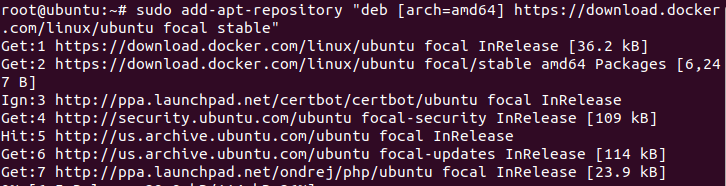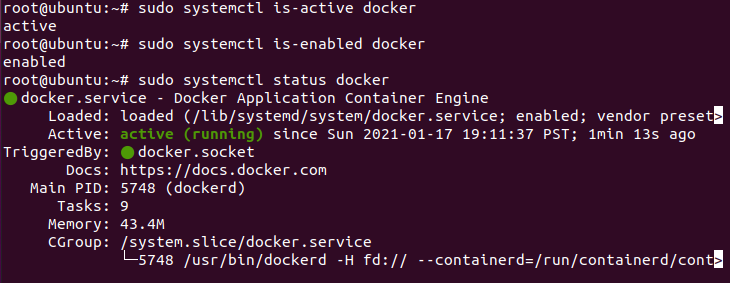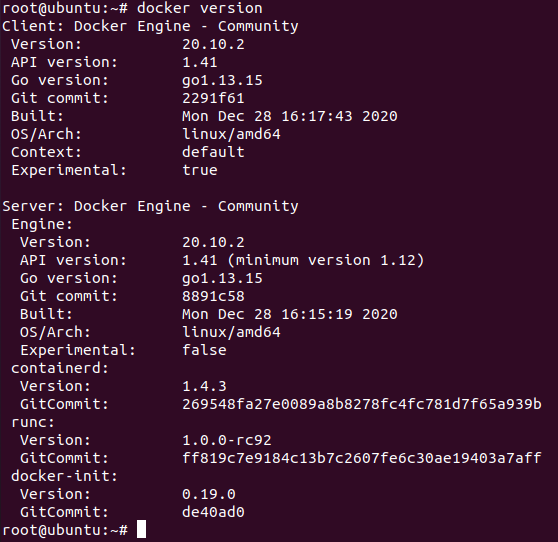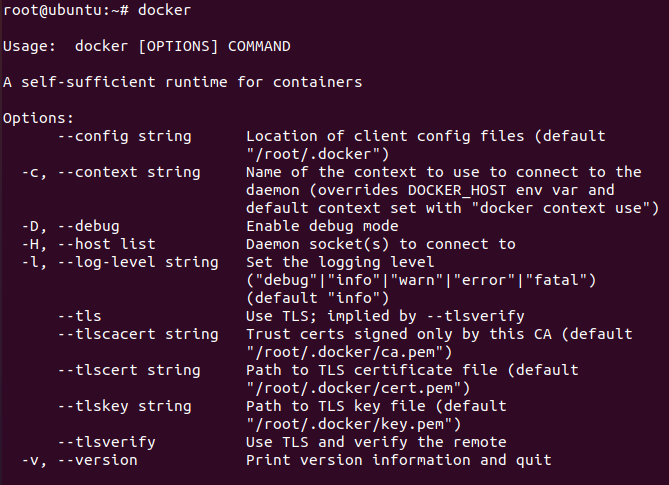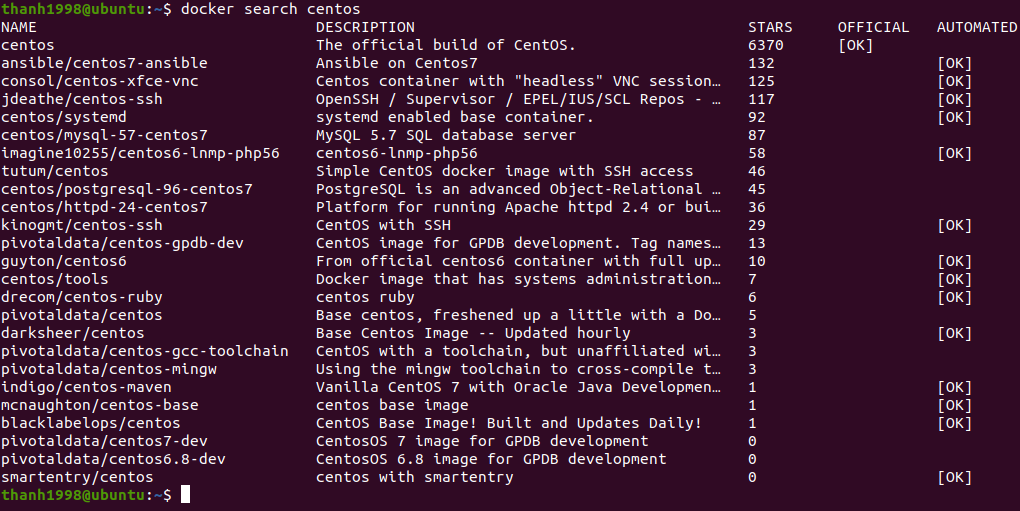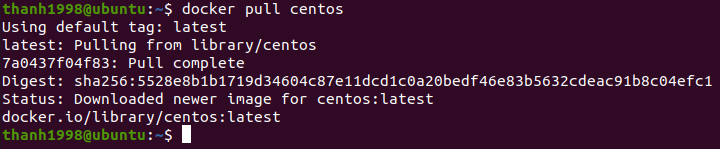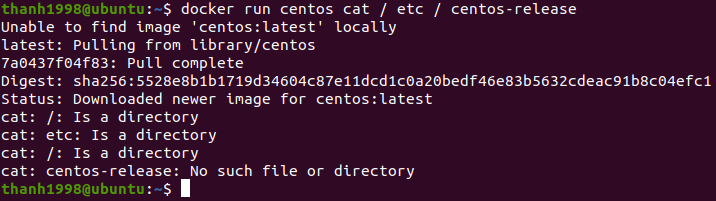Docker là gì?
Docker là một dự án mở nguồn tự động giúp khai triển linux ứng dụng và cửa sổ vào trong ảo hóa container.
Docker là nền tảng nền tảng để cung cấp cách xây dựng, phát triển và chạy ứng dụng dễ dàng hơn bằng cách sử dụng các container (trên nền tảng ảo hóa). Ban đầu viết bằng Python, hiện tại đã chuyển sang Golang.
Lợi ích của việc sử dụng Docker:
- Tính tiện lợi, nhanh chóng. Nếu như trước đây, ứng dụng dịch vụ / ứng dụng phát triển này trên VMs vài chục phút, với Docker, nó sẽ giảm chỉ còn vài phút.
- Resource (tài nguyên) tiết kiệm. Mỗi docker container sử dụng bao nhiêu tài nguyên thì sẽ thừa, không sử dụng thì tài nguyên đó sẽ được trả về cho máy chủ lưu trữ.
- Hệ thống có độ cao hơn tự động mở rộng để đáp ứng nhu cầu của người dùng. Faker khởi tạo và tắt một container diễn ra khá dễ dàng và dựa trên số liệu hệ thống
- Easy Automate (tự động hóa) việc quản lý các thùng chứa docker thông qua Kubernetes hoặc Docker Swarm.
Hướng dẫn cài đặt
Yêu cầu:
- Máy chủ hoặc máy chủ ảo VPS chạy Ubuntu 20.04
- Python đã được cài đặt
Thêm khóa GPG cho kho lưu trữ docker lưu trữ và cấu hình APT bằng các lệnh sau:
# curl -fsSL https://download.docker.com/linux/ubuntu/gpg | sudo apt-key add -
# sudo add-apt-repository "deb [arch=amd64] https://download.docker.com/linux/ubuntu focal stable"
Cài đặt gói Docker
# sudo apt install docker-ce
Sử dụng lệnh sau để xác minh dịch vụ của Docker đang hoạt động:
# sudo systemctl is-active docker
# sudo systemctl is-enabled docker
# sudo systemctl status docker
Một số Systemctl lệnh để quản lý dịch vụ Docker:
# sudo systemctl stop docker
# sudo systemctl start docker
# sudo systemctl restart docker
Xem phiên bản của docker
# docker version
Xem các lệnh trong Docker:
# docker
Quản lí docker với tư cách người dùng không phải rool:
Để chạy lệnh docker mà không có sudo , hãy thêm tất cả người dùng không phải root, những người được cho là truy cập docker, trong nhóm docker như sau. Trong ví dụ này, lệnh thêm người dùng hoặc tên người dùng hiện đã đăng nhập vào nhóm docker:
# sudo usermod -aG docker $ USER
Để kích hoạt các thay đổi đối với nhóm, hãy chạy lệnh sau:
# newgrp docker
# groups
Tiếp theo, xác minh rằng bạn có thể chạy các lệnh docker mà không cần sudo:
# docker run hello-world
Làm việc với Docker images:
Bạn có thể tìm kiếm Centos images trong Docker Hub bằng lệnh sau:
# docker search centos
Để tải xuống 1 hình anh dùng lệnh pull command:
# docker pull centos
Liệt kê các hình ảnh có sẵn :
# docker images
Xóa ảnh khỏi hệ thống:
# docker rmi centos
Quản lí Docker Container:
Vùng chứa Docker là một quá trình chạy nguyên bản trên Linux và chia sẻ hạt nhân của máy chủ với các vùng chứa khác. Liên quan đến hình ảnh Docker, vùng chứa chỉ là một hình ảnh đang chạy.
Để bắt đầu một vùng chứa dựa trên centos hình ảnh mới của bạn , hãy chạy lệnh sau đây centos là tên hình ảnh cục bộ và “ cat / etc / centos-release ” là lệnh chạy trong vùng chứa:
# docker run centos cat / etc /centos-release
Để liệt kê các vùng chứa Docker, hãy sử dụng lệnh ps docker như sau:
# docker ps -l
Để hiển thị tất cả các vùng chứa bao gồm cả những container đã thoát:
# docker ps -a
Bạn cũng có thể bắt đầu một vùng chứa bằng cách sử dụng ID vùng chứa của nó sau khi nó đã thoát. Ví dụ: trong lệnh trước, ID vùng chứa của chúng ta là: 0552337a407c . Chúng ta có thể khởi động vùng chứa như được hiển thị (lưu ý rằng nó sẽ chạy lệnh và thoát):
# docker start 0552337a407c
Dừng container:
# docker stop 0552337a407c
Gán tên cho vùng chứa:
# docker run --name my_test centos cat / etc / centos-release
# docker ps -l
Để khởi chạy phiên trình bao tương tác trong vùng chứa để cho phép bạn chạy các lệnh trong vùng chứa, hãy chạy lệnh sau:
# docker run --name my_test -it centos
Thoát bằng lệnh sau:
# exit
Nguồn : tecmint